WELCOME TO EZLASSO.COM
Website chia sẽ những thông tin về thủ thuật máy tính, công nghệ.
Nếu bạn có thắc mắc về máy tính - công nghệ hãy tìm trên google theo cú pháp: Từ Khoá + Ez Lasso
Hàm IFERROR là một trong những hàm cơ bản của Excel. Khi một hàm logic trả về giá trị mong muốn hoặc cho ra một hàm lỗi thì hàm này sẽ giúp bạn sửa lại lỗi đó. Trong quá trình tính toán các dữ liệu trong Excel là không thể nào tránh khỏi được. Thường nhứng nhóm hàm tìm kiếm sẽ sảy ra lỗi nhiều nhất. Nhưng giờ đây đã có hàm giúp bạn sẽ những lỗi đó mang tên là IFERROR, Vậy hãy cùng Ez Lasso tim hiểu nhé.
Hàm IFERROR sẽ giúp bạn phát hiện những lỗi sai của dữ liệu và xử lý những lỗi đó theo một thông số người dùng muốn. Nhờ Vào hàm IFERROR đã giúp bạn có thể loại bỏ những kết quả trả về là #N/A, #Value,….
Ở bài viết này mình dùng Excel thuộc Office 2016 để ví dụ cho bạn. Đối với các bảng Office khác bạn hãy làm tương tự
Hàm IFERROR trong Excel
Hàm IFERROR có công dụng thay thế những giá trị trả về bị lỗi thành một chuổi ký tự theo yêu cầu thay những giá trị khó chịu. Đặc biệt là những chuổi hàm tìm kiếm được thực hiện liên tục theo cột.
Công thức hàm IFERROR
Công thức hàm IFERROR: =IFERROR(value, value_if_error)
Trong đó:
- Value: Ở đây có thể là giá trị kiểm tra, có thể cho là phép tính hay công thức hoặc một hàm bắt buộc.
- Value_if_error: Nếu giá trị ở mục Value là một công thức bị lỗi thì sẽ trả lại một giá trị là chuổi hay là một công thức bất kỳ nào đó do người dùng quy định
Nếu như công thức hoặc giá trị ở phần Value_if_error bị lỗi trả về giá trị là #N/A, #VALUE!, #REF!, #DIV/0!, #NUM!, #NAME? hoặc #NULL! thì bây giờ kết quả sẽ trả lại là giá trị ở phần Value
Lưu ý: Value_if_error, Value: đều có thể là chuổi ký tự, số, hay là một công thức bất kỳ nhé.
Ví dụ sử dụng hàm: Cần thay đổi hàm lỗi 1+2+a thành 3 thì mình sẽ dùng.
Công thức sẽ điền vào là =IFERROR(1+2+A,”3″)
Xem thêm:
Cách sử dụng hàm IFERROR
Sau đây là vài cách sử dụng hàm IFERROR được Ez Lasso tổng hợp nhé.
Sử dụng trong phép tính đơn giản
Trong một vài trường hợp bạn cần thực hiện tính toán cho 1 bảng bất kỳ, nay mình sử dụng bảng tính điểm trung bình của các bạn trong lớp qua 3 môn Toán Lý Hoá (ở đây mình không dùng hàm Average – tính trung bình nhé)
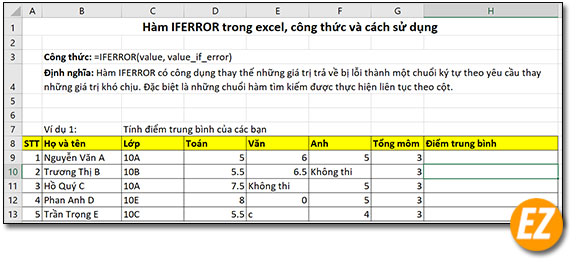
Thông thường một ô tính trung bình cộng sẽ là tổng các môm và chia cho tổng số môn. Vị trí H9 sẽ có công thức như sau: =D9+E9+F9/G9. Sau khi bạn bấm Enter thì kết quả sẽ hiện ra.
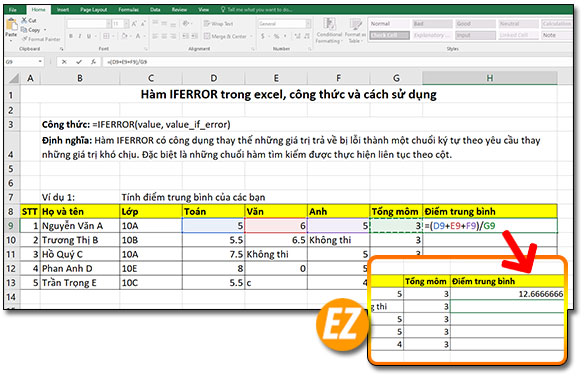
Sau khi tính xong kết quả ở ô H9 thì bạn hãy coppy lần lượt xuống các ô còn lại nhé. Ở đây bạn sẽ thấy các ô h10,h11,h13 đều trả về giá trị bị lỗi #Vaule.

Thì bây giờ bạn hãy sử dụng hàm IFERROR để báo sai phép tính nhé. Bạn hãy thêm hàm IFERROR vào ô h9 là =iferror(D9+E9+F9/G9,”sai phép tính”). Sau đó bạn hãy nhấn Enter và coppy xuống các ô còn lại nhé

Bây giờ bạn đã thấy là các ô H10, h11,h13 trả về các giá trị không còn bị lỗi nữa nhé
Sử dụng cùng với các hàm
Dựa vào các bảng tính trung bình mình sẽ tìm ra tên các bạn học lớp 10A có trong bảng bằng hàm Vlookup nhé. Lưu ý ở ví dụ này mình đã đổi vị trí cột họ và tên với cột lớp nhé
Đầu tiên bạn hãy điền công thức sử dụng hàm Vlookup vào ô I9 nhé: =VLOOKUP(“10A”,B9:C9,2,FALSE). Sau khi điền xong bạn hãy dùng phím Enter để hiện ra kết quả.
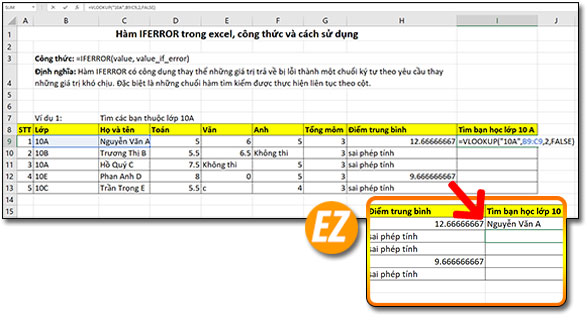
Sau đó bạn hãy coppy xuống các ô còn lại nhé. Nhưng ở các ô bạn đó không học lớp 10A thì sẽ trả về giá trị là #N/A.
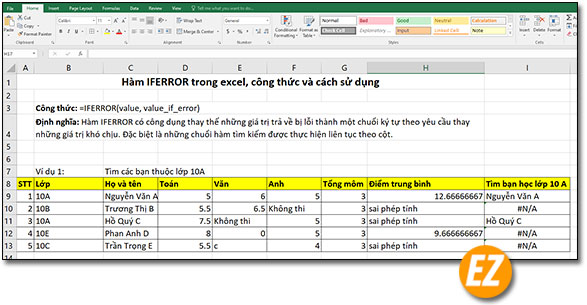
Bây giờ bạn hãy dùng hàm IFERROR vào ô I9 nhé. Công thức ô I9 là: =iferror(VLOOKUP(“10A”,B9:C9,2,FALSE),”không họp lớp 10A”). Sau khi thêm xong bạn hãy coppy và dán xuống các dòng dưới nhé.

Trên đây là bài viết về hàm IFERROR được ezlasso.com tổng hợp và hướng dẫn các bạn thực hiện và dùng sao cho phù hợp nhất nhé. Chúc bạn thành côgn với hàm IFERROR trong Excel nhé.







